 Fita: Casa, Anotar – Dimensões > Auto
Fita: Casa, Anotar – Dimensões > Auto
 Menu: Dimensões –
Menu: Dimensões – Auto
Auto
 Barra de ferramentas: Utilitários –
Barra de ferramentas: Utilitários – 
 Linha de comando: MDIM
Linha de comando: MDIM
Você pode definir todas as dimensões no nanoCAD usando um único comando – Auto (o Dimensões menu) ou Dimensões (no Utilitários e o Dimensões barras de ferramentas).
Recomenda-se ativar o modo de encaixe para maximizar as instalações para dimensionamento com um único comando; defina o tipo de encaixe necessário como um encaixe permanente. Ligue o Para ligar o objeto snap “Nearest” automaticamente durante uma inserção de objetos opção no nanoCAD – Opções caixa de diálogo no Principal guia do Editar secção (o menu Ferramentas – Configuração de parâmetros).
Comece o Auto comande e selecione qualquer dimensão no menu de contexto clicando com o botão direito:
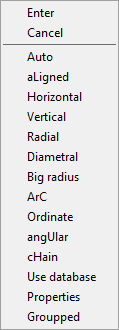 ,
,
ou selecionando a opção apropriada na linha de comando:
Inserir dimensão ou [Auto/aLigned/Horizontal/Vertical/Radial/Diametral/Big raio/ArC/Ordinate/angUlar/cHain/Usar banco de dados/Propriedades/Groupped]:
Você também pode definir dimensões no desenho diretamente após iniciar o Auto comando.
Quando você move o cursor sobre qualquer entidade gráfica (segmento, segmento de polilinha, arco ou círculo), ele será destacado automaticamente:
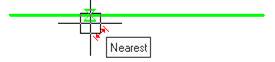
Quando as entidades gráficas são realçadas, o nanoCAD exibe os símbolos secundários perto do cursor que servem como prompts para o usuário. Os símbolos secundários indicam qual dimensão será desenhada se você clicar com o botão esquerdo na entidade gráfica:
 – Dimensão alinhada.
– Dimensão alinhada.
 – Dimensão horizontal.
– Dimensão horizontal.
 – Dimensão vertical.
– Dimensão vertical.
 – Dimensão do diâmetro.
– Dimensão do diâmetro.
 Dimensão do raio.
Dimensão do raio.
 – Dimensão do ângulo.
– Dimensão do ângulo.
 – Dimensão base.
– Dimensão base.
Este método é usado para o dimensionamento relativo a um gráfico primitivo.
1. Para desenhar rapidamente as dimensões que se relacionam com uma primitiva gráfica, você pode desativar o modo de encaixe de objeto.
2. Quando você move o cursor ao longo do primitivo realçado, os marcadores de pressão correspondentes são exibidos em seus pontos característicos. Você pode usá-lo para especificar os pontos iniciais das linhas de extensão:
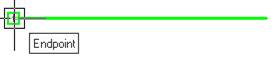
Este método é usado para dimensionar os elementos de um desenho que consiste em várias primitivas gráficas.
nanoCAD permite que você coloque as dimensões a determinadas distâncias umas das outras, não só nas dimensões de base, mas também no dimensionamento linear. A distância pela qual a nova dimensão deve ser espaçada da existente é especificada por um espaçamento entre linhas de base opção no Modificar o estilo da dimensão caixa de diálogo no Linhas guia.
Para fazer isso, é necessário especificar a posição da linha de dimensão e mover lentamente o cursor da linha de dimensão existente. Quando você se aproxima de uma distância especificada, a nova linha de dimensão será “attracted” para a posição necessária. A cor do caractere secundário exibido perto do cursor muda de vermelho (
 ou
ou  ) para azul (
) para azul (
 ou
ou  ):
):
| Linha dimensãonão está na distância especificada | Linha dimensãoestá na distância especificada |
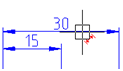 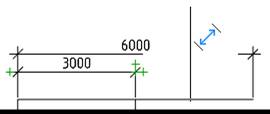 | 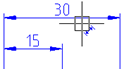 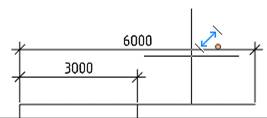 |
No dimensionamento, você pode definir a linha de extensão oblíqua segurando o CTRL chave e movendo o cursor na direção desejada.
Para alterar a posição do texto de dimensão, mantenha a MUDAR digite e mova o cursor para a primeira ou segunda linha de extensão (por padrão, o texto de dimensão está localizado no centro da linha de dimensão).
Durante o dimensionamento, você pode usar o Editar dimensão caixa de diálogo para especificar as propriedades e opções necessárias para a dimensão executável. Para fazer isso, é necessário selecionar o Propriedades opção na linha de comando ou no menu de contexto. O comando dimensionamento não é interrompido.
Para terminar o dimensionamento, pressione ESC ou selecione Cancelar no menu de contexto.
Você pode dimensionar chanfros e filetes durante a sua criação. Ligue o Medir chanfer ou Medir o filé modo no Chamfer ou Filete caixa de diálogo.
Informação: O NanoCAD é uma ferramenta CAD freeware simples, acessível e poderosa para computador pessoal, que oferece uma ótima experiência ao usuário, fornecendo alto desempenho, capacidade total, uma interface clássica e suporte nativo ao formato.dwg.o nanoCAD foi construído para fornecer documentação de projeto e projeto para todas as indústrias.o nanoCAD inclui um conjunto completo de ferramentas CAD básicas e avançadas para 2D/Elaboração 3D e criação de arquivos CAD compatíveis com DWG padrão do setor. Nossa ferramenta suporta recursos criativos, colaborativos e personalizáveis para aumentar sua eficiência e inclui várias APIs, permitindo desde automação de tarefas rotineiras até desenvolvimento complexo de aplicativos CAD. Você pode baixar o nanoCad gratuitamente, usando os links abaixo, e comprar mais tarde, caso goste.
